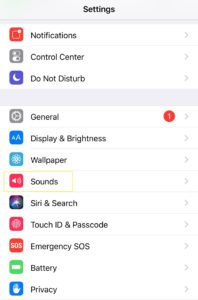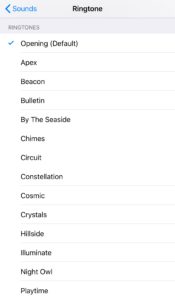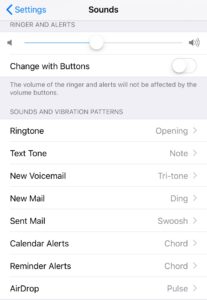Прогуляйтесь по оживленной улице, и вы услышите те же бодрые тона, что и начальная мелодия торговой марки, воспроизводимая на iPhone каждого человека.

Куда ушли времена начала 2000-х, когда люди меняли рингтоны каждую неделю? Или даже 1990-е, когда люди сами программировали рингтоны?
Еще есть способ выделиться из толпы с помощью мелодии звонка, которая действительно отражает вашу личность, без ошибок. Здесь мы расскажем, как изменить мелодию звонка на iPhone, как импортировать новую мелодию звонка и как назначить мелодию для контакта.
Как изменить свой рингтон на iPhone
- Зайдите в «Настройки», затем «Звуки».
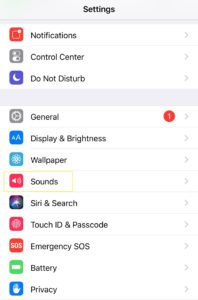
- Нажмите на Мелодию звонка.
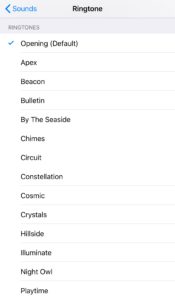
- Вы можете нажимать на каждую мелодию, чтобы услышать, как каждая из них звучит.
- Просто нажмите на тот, который вам нравится, и он будет установлен в качестве вашей новой мелодии звонка.
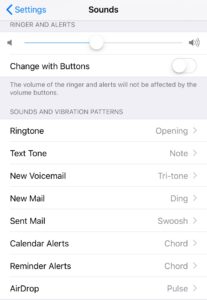
Как назначить рингтон контакту на вашем iPhone
Как насчет того, чтобы установить конкретную мелодию звонка для одного из ваших контактов? Это тоже относительно просто. Вот как изменить мелодию звонка одного из ваших контактов на iPhone:
1. Откройте приложение "Контакты" на вашем iPhone. 2. Нажмите на контакт, для которого вы хотите установить собственный рингтон. 3. Нажмите «Изменить» 4. Внизу выберите «Рингтон», выберите тот, который вам нравится, или тот, который вы создали сами, а затем нажмите «Готово».Как изменить тон текста на вашем iPhone
Независимо от того, хотите ли вы изменить свой текстовый тон на коммуникатор Kim Possible или что-то просто раздражающее, установить новый текстовый тон, к счастью, так же просто, как установить собственный рингтон на вашем iPhone.
1. Нажмите «Настройки», а затем нажмите «Звуки».
2. Нажмите на «Text Tone» и выберите текстовый тон по вашему выбору.
Если вы хотите установить собственный тон, просто выполните те же шаги для загрузки собственного рингтона, указанные ниже.
Как бесплатно импортировать рингтон на свой iPhone
См. Соответствующее резервное копирование фотографий iPhone: Как создать резервную копию фотографий iPhone на Mac, Windows и в облаке Обзор Apple iPhone 8 Plus: быстро, но далеко не воодушевляющеЕсли вы хотите изменить свой рингтон на тот, который не является рингтоном Apple по умолчанию, в iTunes Store есть огромный каталог рингтонов, созданных профессионалами и любителями, что означает, что вы можете изменить свой рингтон на 8-битную версию Игры престолов. Музыкальная тема или рок-баллада на тему Хедвиг из серии о Гарри Поттере.
Однако, если вы не хотите платить за 30-секундный рингтон, вы можете бесплатно добавить рингтоны на свой iPhone. Для этого вам нужно будет использовать iTunes на своем компьютере. Таким образом, вы можете добавить файл MP3 или AAC и сделать его своей мелодией звонка, будь то песня или кто-то говорит, все это возможно, хотя и довольно трудоемкий процесс.
1. Сначала убедитесь, что ваш файл MP3 или AAC находится в вашей медиатеке iTunes. 2. В медиатеке iTunes щелкните правой кнопкой мыши песню или клип и выберите «Получить информацию» или «Информация о песне». 3. Выберите вкладку «Параметры» и установите флажки «Пуск» и «Стоп». 4. Введите время начала и окончания песни или клипа, убедившись, что оно не превышает 30 секунд, и нажмите «ОК». 5. Если вы используете версию iTunes до 12.5, еще раз щелкните файл правой кнопкой мыши и выберите «Создать версию AAC». Затем он будет преобразован в дублированный трек в iTunes, который длится 30 секунд или меньше. 6. Если вы используете iTunes 12.5 и более поздних версий, процесс будет немного сложнее. Выберите песню или файл один раз, перейдите в меню «Файл», нажмите «Преобразовать» и затем выберите «Создать версию AAC».Если вы не можете найти «Создать AAC», скорее всего, ваши настройки настроены неправильно. Чтобы настроить параметры, сделайте следующее:
- Щелкните iTunes в левом верхнем углу и выберите «Настройки». - Щелкните «Параметры импорта» и выберите «Импорт с помощью кодировщика AAC». - Если вы используете что-либо выше iTunes 12.4, выберите «Изменить» в строке меню, нажмите «Настройки» и выполните те же действия. 7. Щелкните правой кнопкой мыши только что созданную дорожку AAC и нажмите «Показать в проводнике Windows» в Windows и «Показать в Finder» на Mac. 8. Щелкните правой кнопкой мыши файл в новом окне и выберите «Переименовать». 9. Измените расширение файла с .m4a на .m4r. 10. Нажмите Да, когда вам будет предложено изменить расширение. 11. Включите раздел «Тоны», нажав кнопку «Музыка» и нажав «Изменить», а затем поставив галочку в поле «Тоны». Если это не помогло, нажмите на три точки и выберите в меню «Звуки». Откройте раздел «Звуки» в iTunes и перетащите файл из проводника Windows или Finder в «Звуки». Если у вас iTunes 12.7, пропустите. 12. Подключите iPhone к ПК или Mac с помощью кабеля USB. 13. Перетащите рингтон из раздела «Тоны» на значок телефона, и он должен синхронизироваться.
- Щелкните «Параметры импорта» и выберите «Импорт с помощью кодировщика AAC». - Если вы используете что-либо выше iTunes 12.4, выберите «Изменить» в строке меню, нажмите «Настройки» и выполните те же действия. 7. Щелкните правой кнопкой мыши только что созданную дорожку AAC и нажмите «Показать в проводнике Windows» в Windows и «Показать в Finder» на Mac. 8. Щелкните правой кнопкой мыши файл в новом окне и выберите «Переименовать». 9. Измените расширение файла с .m4a на .m4r. 10. Нажмите Да, когда вам будет предложено изменить расширение. 11. Включите раздел «Тоны», нажав кнопку «Музыка» и нажав «Изменить», а затем поставив галочку в поле «Тоны». Если это не помогло, нажмите на три точки и выберите в меню «Звуки». Откройте раздел «Звуки» в iTunes и перетащите файл из проводника Windows или Finder в «Звуки». Если у вас iTunes 12.7, пропустите. 12. Подключите iPhone к ПК или Mac с помощью кабеля USB. 13. Перетащите рингтон из раздела «Тоны» на значок телефона, и он должен синхронизироваться. Как добавить рингтоны в iTunes
 1. Подключите iPhone к ПК или Mac с помощью кабеля USB. 2. Щелкните значок своего телефона в iTunes, разверните раздел и щелкните «Мелодии». 3. Скопируйте файл M4R из проводника Windows или Finder и скопируйте дорожку. 4. Вставьте его в iTunes в раздел «Звуки». 5. Теперь он синхронизируется с вашим iPhone.
1. Подключите iPhone к ПК или Mac с помощью кабеля USB. 2. Щелкните значок своего телефона в iTunes, разверните раздел и щелкните «Мелодии». 3. Скопируйте файл M4R из проводника Windows или Finder и скопируйте дорожку. 4. Вставьте его в iTunes в раздел «Звуки». 5. Теперь он синхронизируется с вашим iPhone. Теперь ваши собственные мелодии будут отображаться в верхней части настроек мелодии звонка на вашем iPhone.